谷歌浏览器下载任务异常快速修复方法
时间:2025-07-03
来源:谷歌Chrome官网
详情介绍

一、检查网络连接与下载路径
1. 确认网络状态:确保电脑已连接到互联网,可尝试打开其他网页,如百度等,查看是否能够顺利加载。若网络不稳定或中断,可能导致下载任务无法继续进行,需等待网络恢复后,在Chrome的下载管理页面中重新尝试下载任务。若下载仍失败,可尝试重启路由器或切换到其他网络环境,比如从Wi-Fi切换到移动数据网络,反之亦然。
2. 检查下载路径:打开Google Chrome浏览器,点击右上角的三个点,选择“下载”,或者使用快捷键“Ctrl+J”(Windows)或“Command+J”(Mac)打开下载内容页面。在下载内容页面中,查看之前下载任务的保存路径是否正确,以及该路径所在磁盘是否有足够的存储空间。若路径错误或磁盘空间不足,可能导致下载任务无法正常完成。
二、清除缓存与临时文件
1. 清除浏览器缓存:在浏览器设置界面,选择“设置”,然后点击“更多工具”,找到“清除浏览数据”选项,选择清除缓存文件和Cookie等。清除后,重新启动浏览器,再次尝试下载任务,看是否能够正常进行。因为有时浏览器缓存了损坏的或过期的数据,导致下载任务出现异常。
2. 删除临时文件:在操作系统中,找到Chrome浏览器的临时文件存放目录(通常在系统的临时文件夹或用户目录下的AppData\Local\Google\Chrome\Temp文件夹),删除其中的所有临时文件。这些临时文件可能会影响下载任务的正常执行,删除后重新下载可能解决问题。
三、排查浏览器设置与扩展程序
1. 检查浏览器设置:在Chrome浏览器的设置页面中,找到与下载相关的设置选项,查看是否有异常设置。例如,是否开启了“下载前询问每个文件的保存位置”选项,若开启可能会影响下载任务的自动进行;同时,检查下载位置的设置是否正确,确保浏览器有权限访问指定的下载文件夹。
2. 禁用扩展程序:打开chrome://extensions/页面,查看已安装的扩展程序是否有与待下载内容冲突的情况。如果有,尝试禁用或移除这些冲突的扩展程序,然后再进行下载操作,看是否能够解决问题。
四、检查下载任务状态与重试
1. 查看下载任务状态:在下载内容页面中,查看下载任务的状态信息,如是否处于暂停、中断、失败等状态。对于处于暂停状态的下载任务,可以尝试点击“继续”按钮,恢复下载;对于中断或失败的任务,可以根据具体情况选择“重试”或“重新开始下载”。
2. 等待一段时间后重试:如果下载任务一直显示为中断或失败状态,但网络连接和其他设置均正常,可能是由于服务器端问题或网络临时故障导致的。此时可以等待一段时间后,再次尝试下载,看是否能够成功。
继续阅读
Google Chrome安装程序不响应如何处理
 介绍Google Chrome安装程序无响应的常见原因及有效处理方法,保障安装流程顺畅。
介绍Google Chrome安装程序无响应的常见原因及有效处理方法,保障安装流程顺畅。
Chrome浏览器缓存清理有哪些实用方法与工具
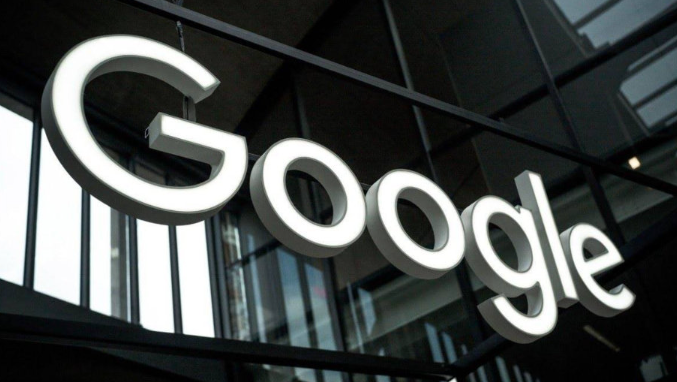 Chrome浏览器缓存清理有多种方法与实用工具,合理操作可释放系统空间,提升浏览速度与网页响应效率。
Chrome浏览器缓存清理有多种方法与实用工具,合理操作可释放系统空间,提升浏览速度与网页响应效率。
Google Chrome中的内存优化设置详解
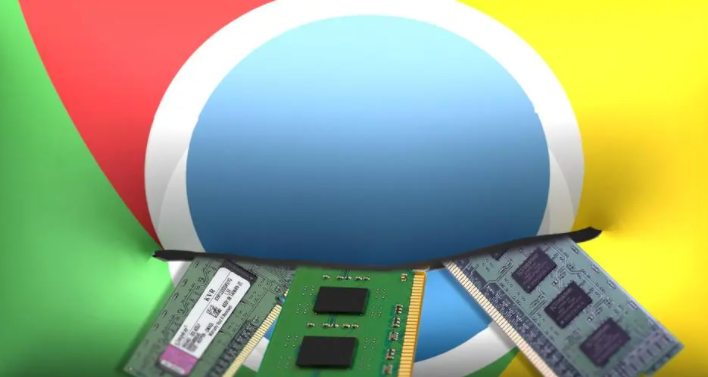 深入剖析Google Chrome浏览器中的内存优化设置选项及其背后的内存管理机制,包括内存占用监控、进程管理、智能释放等方面,帮助您更好地理解和管理浏览器内存。
深入剖析Google Chrome浏览器中的内存优化设置选项及其背后的内存管理机制,包括内存占用监控、进程管理、智能释放等方面,帮助您更好地理解和管理浏览器内存。
谷歌浏览器如何通过优化跨设备体验提升用户体验
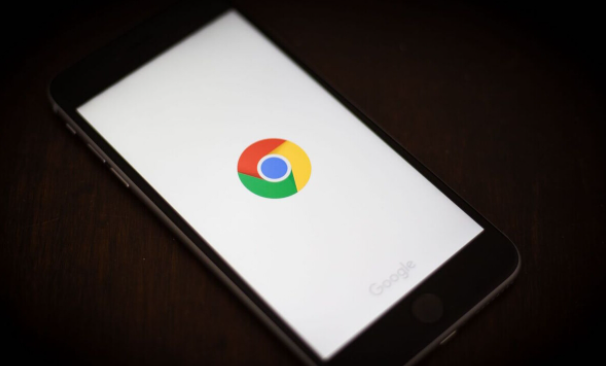 谷歌浏览器针对跨设备体验进行了优化,使用户在不同设备间能够实现无缝切换,从而提升了整体的用户体验。
谷歌浏览器针对跨设备体验进行了优化,使用户在不同设备间能够实现无缝切换,从而提升了整体的用户体验。
